bios改内存频率 BIOS内存频率设置方法
更新时间:2024-06-10 14:41:12作者:jiang
在计算机硬件中,BIOS内存频率设置是一个非常重要的功能,通过调整内存频率,用户可以提高计算机的性能和运行速度。而BIOS内存频率设置方法也非常简单,只需要进入BIOS界面,找到内存设置选项,然后调整频率值即可。通过合理地设置内存频率,可以让计算机更加稳定和高效地运行,提升用户的使用体验。
具体方法:
1.首先需要进入BIOS,按下开机键之后,不断按键盘DEL键进入BIOS。如下图所示:

2.进入BIOS界面之后,为了使内容更通俗易懂。首先切换到system菜单,将语言设置为中文。如下图所示:
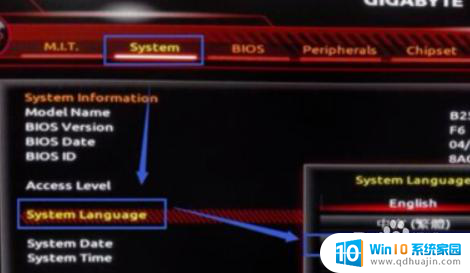
3.回到“M.I.T”菜单,选择内存高级设置。如下图所示:

4.首先打开内存的频率设置的总开关,extreme memory profile的意思是“极端的内存配置”。如下图所示:
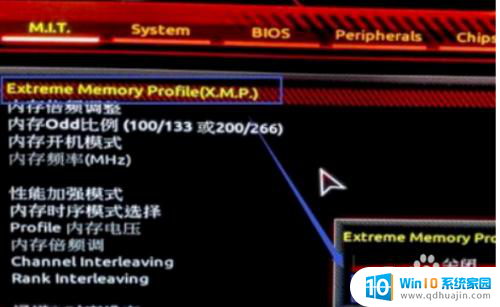
5.这里只需更改性能加速模式即可,将其更改为强化稳定模式即可。如下图所示:

6.【此设置不当可能导致开机不正常,或烧坏内存。不建议更改】也可以手动调整倍频,根据内存的品质可以调高一定的内存。如下图所示:
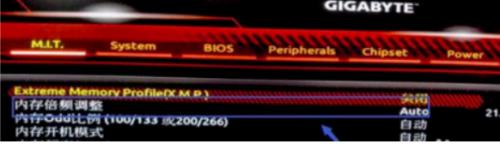
以上就是修改内存频率的全部步骤,如有不清楚的用户可以参考本文提供的指引进行操作,希望能对大家有所帮助。
bios改内存频率 BIOS内存频率设置方法相关教程
热门推荐
电脑教程推荐
win10系统推荐
- 1 萝卜家园ghost win10 64位家庭版镜像下载v2023.04
- 2 技术员联盟ghost win10 32位旗舰安装版下载v2023.04
- 3 深度技术ghost win10 64位官方免激活版下载v2023.04
- 4 番茄花园ghost win10 32位稳定安全版本下载v2023.04
- 5 戴尔笔记本ghost win10 64位原版精简版下载v2023.04
- 6 深度极速ghost win10 64位永久激活正式版下载v2023.04
- 7 惠普笔记本ghost win10 64位稳定家庭版下载v2023.04
- 8 电脑公司ghost win10 32位稳定原版下载v2023.04
- 9 番茄花园ghost win10 64位官方正式版下载v2023.04
- 10 风林火山ghost win10 64位免费专业版下载v2023.04